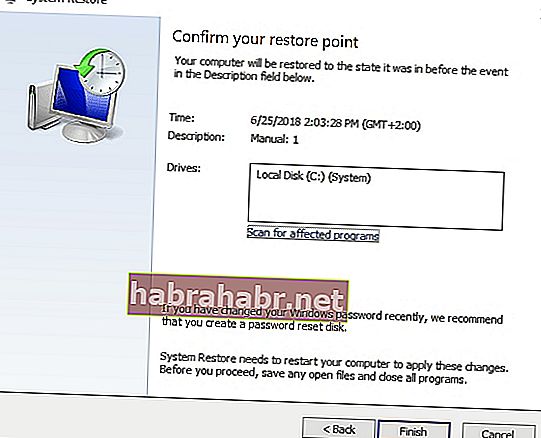Para aquellos que aman comprar en línea, encontrarían algún uso con la extensión del navegador Amazon Assistant. Los usuarios que lo instalaron pueden actualizarse con las últimas ofertas, lo que les permite comparar ofertas y productos. Esto también les ayuda a tomar las mejores decisiones de compra mientras realizan un seguimiento de los productos que desearían comprar más adelante.

Sin embargo, algunos usuarios se quejaron de que la herramienta mostraba un comportamiento similar al malware. La mayoría de ellos había hecho varios intentos para eliminar Amazon Assistant, pero aún así se instaló automáticamente. Estos son algunos de los problemas comunes que los usuarios han informado:
- Amazon Assistant aa.hta sigue apareciendo : una de las mejores formas de deshacerse de este problema es iniciar en modo seguro y desinstalar Amazon Assistant. También puede utilizar Auslogics Anti-Malware para evitar que vuelva. Aprender a eliminar Amazon Assistant de la computadora es fácil. Solo debes seguir las instrucciones que compartimos en este artículo.
- Amazon Assistant sigue instalándose por sí solo : en algunos casos, puede ser difícil eliminar Amazon Assistant. Sería recomendable deshacerse de él mediante un programa de desinstalación.
- El botón de desinstalación de Amazon Assistant está atenuado: algunos usuarios informaron que el botón de desinstalación de Amazon Assistant está atenuado y no se puede hacer clic en él. La solución para este problema es utilizar el botón Cambiar.
Si desea aprender cómo deshacerse de Amazon Assistant de forma permanente, asegúrese de probar nuestros métodos a continuación. Estas soluciones funcionan mejor en Windows 10, pero también pueden aplicarse a sistemas más antiguos como Windows 8.1 8 y 7.
Método 1: matar el proceso de inicio
Cabe señalar que tenemos aplicaciones que se inician automáticamente en nuestra computadora, y Amazon Assistant es una de ellas. Esta es también la razón por la que sería ideal eliminar el programa de la sección de inicio. Algunos usuarios han probado este método y pudieron deshacerse de Amazon Assistant de forma permanente. Dicho esto, siga las instrucciones a continuación:
- Inicie el Administrador de tareas presionando Ctrl + Shift + Esc en su teclado.
- Una vez que el Administrador de tareas esté activo, vaya a la pestaña Inicio. Busque las entradas de Amazon. Haga clic derecho en cada uno de ellos, luego seleccione Desactivar de la lista. Tendría que deshabilitar las entradas una por una.
- Una vez que haya desactivado todas las entradas de Amazon, salga del Administrador de tareas.
Ahora puede continuar con el siguiente método para eliminar permanentemente Amazon Assistant.
Método 2: desinstalar la aplicación
Aprender a eliminar Amazon Assistant de la computadora es la forma más sencilla de solucionar el problema. Sólo tiene que seguir las siguientes instrucciones:
- En su teclado, presione la tecla de Windows + S.
- Escriba "panel de control" sin comillas, luego presione Enter.
- Una vez que el Panel de control esté activado, vaya a Programas, luego haga clic en Programas y características.
- Verá una lista de todas las aplicaciones instaladas en su computadora.
- Busque el Asistente de Amazon, luego haga doble clic en él.
- Siga las instrucciones en pantalla para eliminar la aplicación.
La otra opción para eliminar esta aplicación es usar la aplicación Configuración. Simplemente siga los pasos a continuación:
- Presione la tecla de Windows + I en su teclado. Esto debería abrir la aplicación Configuración.
- Ve a Aplicaciones.
- Busque Amazon Assistant en la lista de aplicaciones instaladas.
- Haga clic en Desinstalar.
- Una vez que haya eliminado la aplicación, verifique si el problema se ha resuelto.
Método 3: uso de Auslogics Anti-Malware
Algunos usuarios informaron que Amazon Assistant aa.hta seguía apareciendo en su computadora después de cada intento de desinstalar la aplicación. Si bien Amazon Assistant es un programa legítimo, puede actuar como un secuestrador que puede realizar cambios no deseados en el navegador, como agregar nuevas barras de herramientas, modificar la configuración de Internet y provocar redireccionamientos de página, entre otros problemas.
Puede ser frustrante lidiar con modificaciones a las que no dio su consentimiento en primer lugar. Afortunadamente, en la mayoría de los casos, los secuestradores del navegador se pueden eliminar utilizando una herramienta confiable como Auslogics Anti-Malware. Con un clic de un botón, este programa escaneará profundamente su sistema e incluso las extensiones de su navegador. Eliminará o pondrá en cuarentena las aplicaciones maliciosas. Además, está diseñado para no entrar en conflicto con su antivirus principal.

Método 4: realizar una restauración del sistema
Lo mejor de la restauración del sistema es que le permite devolver su sistema a un punto de restauración anterior donde funciona correctamente. Podrá deshacer los cambios que realizó en su sistema. Esto también significa que se eliminarán todas las actualizaciones y programas que instaló después del punto de restauración que eligió. Estos son los pasos para realizar una restauración del sistema:
- Haga clic en el icono de búsqueda en su barra de tareas.
- Escriba "restauración del sistema" (sin comillas), luego elija Crear un punto de restauración de los resultados.
- Una vez que aparezca la ventana Propiedades del sistema, haga clic en Restaurar sistema.
- Ahora verá la ventana Restaurar sistema. Haga clic en Siguiente.
- Si la opción está disponible, marque Mostrar más puntos de restauración.
- Seleccione su punto de restauración preferido, luego haga clic en Siguiente.
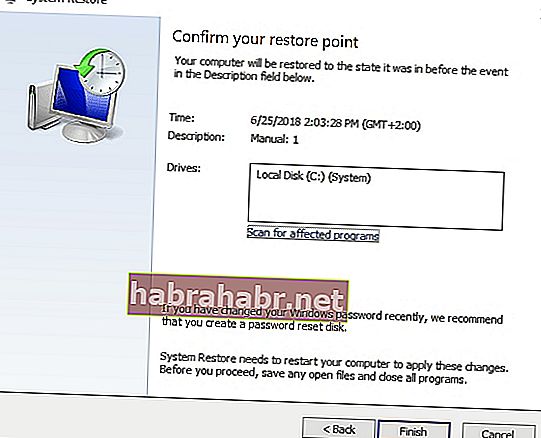
- Siga las instrucciones en pantalla y luego complete el proceso de restauración.
Después de seguir los pasos anteriores, verifique si ha eliminado el problema del Asistente de Amazon.
¿Nuestros métodos funcionaron para usted?
¡Háganos saber los resultados en los comentarios a continuación!